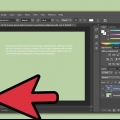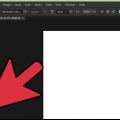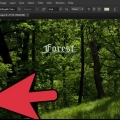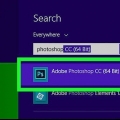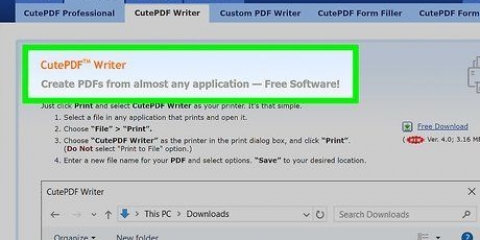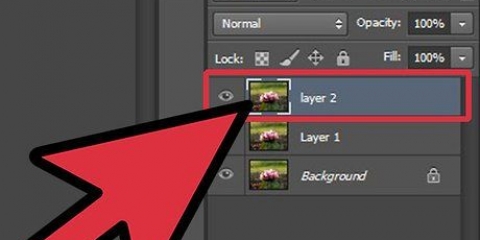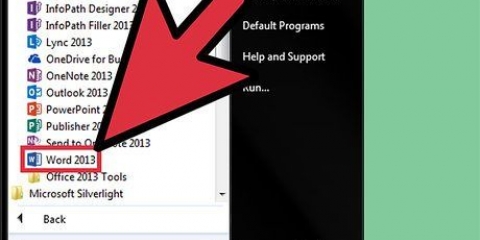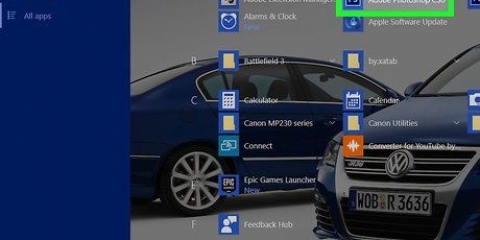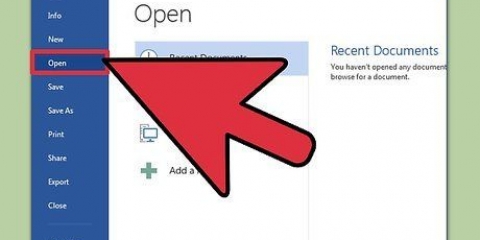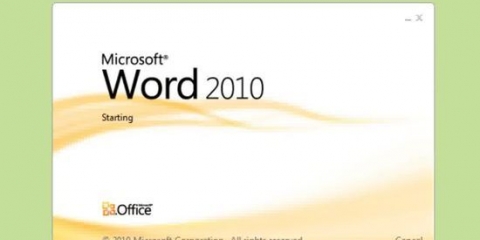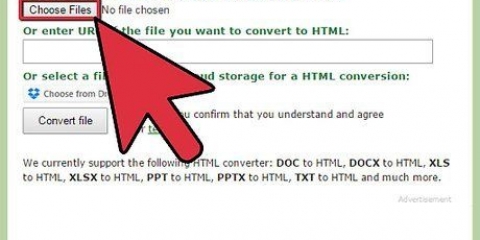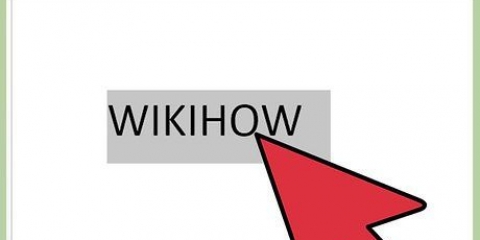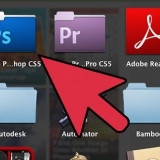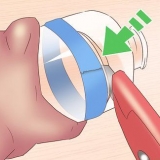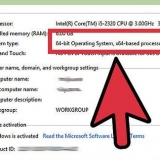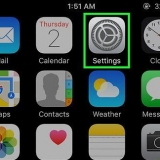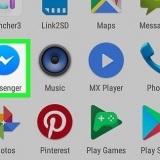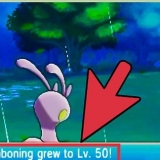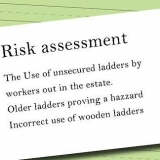Vælg Direkte valg. Klik og træk hen over de ankerpunkter, du vil ændre eller slette. Brug Shift-klik for at vælge flere, ikke-tilstødende punkter på én gang. Derefter kan du redigere disse punkter som en gruppe eller trykke på Slet for at fjerne den del af figuren. Du kan også konvertere teksten til en "bitmap," som du kan redigere som ethvert andet billede. Højreklik på teksten i tekstlaget og vælg Konverter til pixels. Teksten kan nu ikke længere redigeres som et tekstlag (skriftstørrelse, typografier osv.), men du kan nu male på det, slette det osv. Lav en kopi af tekstlaget, før du foretager ændringer i det, hvis du ønsker at ændre den originale tekst i fremtiden.
Konverter tekst til en disposition i photoshop
Photoshops håndtering af tekst er meget robust, men der er tidspunkter, hvor de skrifttyper, du har til din rådighed, ikke er helt op til bunden. Eller måske vil du gøre en af karaktererne lidt anderledes end resten. Selvom det ikke er muligt direkte at ændre skrifttyper, kan du konvertere dem til stier og drage fordel af Photoshops kraftfulde værktøjer. Her viser vi dig, hvordan det fungerer.
Trin

1. Åbn Photoshop. Indtast den tekst, du vil konvertere til konturer, eller åbn et eksisterende dokument med en skrifttype, der ikke er et billede (bitmap).

2. Højreklik på tekstlaget. Placer musen over teksten i tekstlaget (ikke på [T] i værktøjskassen) og højreklik på den. Vælg fra kontekstmenuen Konverter til form.
Din tekst har nu fået en sti (synlig i vinduet Stier).

3. Brug værktøjet Direkte markering. Den kan findes i venstre side af værktøjskassen, enten ved at klikke på pilen eller ved "-en" at skrive. Hermed kan du så lave nogle ændringer i tekstens omrids.

4. Skift polstringsegenskaberne. Øverst i vinduet kan du vælge fyld- og konturegenskaberne. Skift fyldningen fra standardtekstfarven til en anden farve for hvert bogstav, bland på tværs af alle tegn, hav en kontur, men ingen fyld, mønsterfyld osv. Påfyldningsmulighederne er meget omfattende.

5. Skift formen på omridset. Brug Direkte markering til at ændre skrifttypekonturen for at skabe variationer i standardtekst. Klik og træk på hvert ankerpunkt, eller vælg flere punkter på én gang og foretag større justeringer efter behov.

6. Dekonstruer et bogstav. For eksempel for at få fat i brevets pointe "jeg" for at indsamle skal du gøre følgende:
Tips
- Dette er en meget kraftfuld funktion. Ikke alene udnytter denne måde fordelene ved vektortekst bedst muligt (let at udfylde, evnen til at redigere og forvrænge tekst efter din smag osv.).), men du har også friheden til at ændre størrelsen på din tekst til enhver størrelse. Du kan gøre den meget stor, meget lille eller alt derimellem, og alt sammen uden tab af kvalitet, som det er tilfældet med bitmaptekst.
Advarsler
- Når teksten er blevet konverteret til en disposition, er den ikke længere en skrifttype... Det er et objekt, og det er derfor ikke længere muligt at ændre tekst eller skrifttype (størrelse, kursiv osv.).) at skifte.
Artikler om emnet "Konverter tekst til en disposition i photoshop"
Оцените, пожалуйста статью
Lignende
Populær